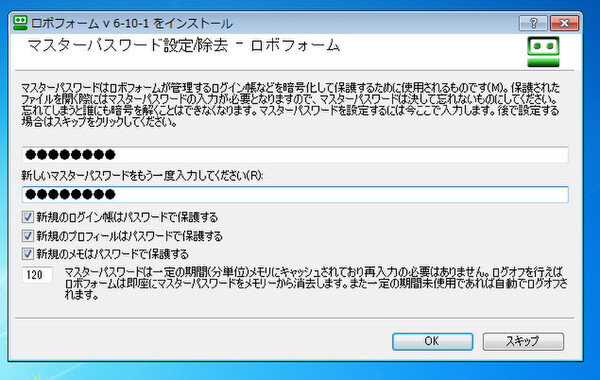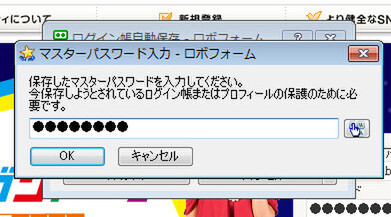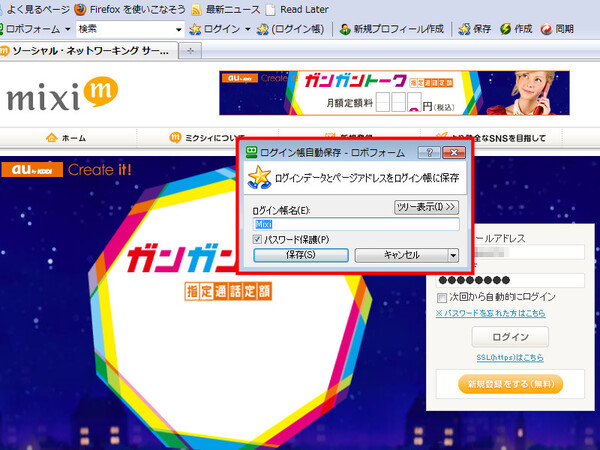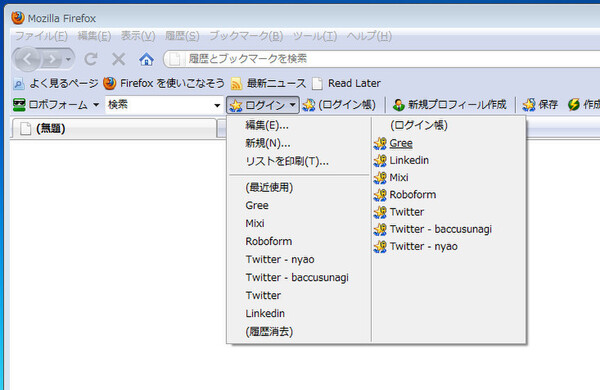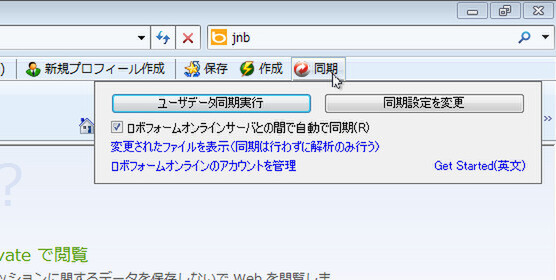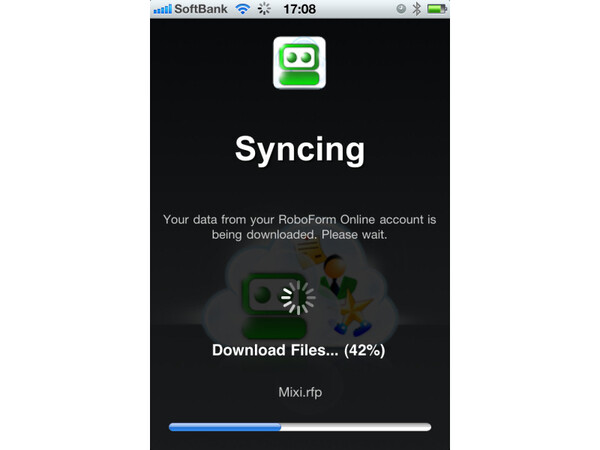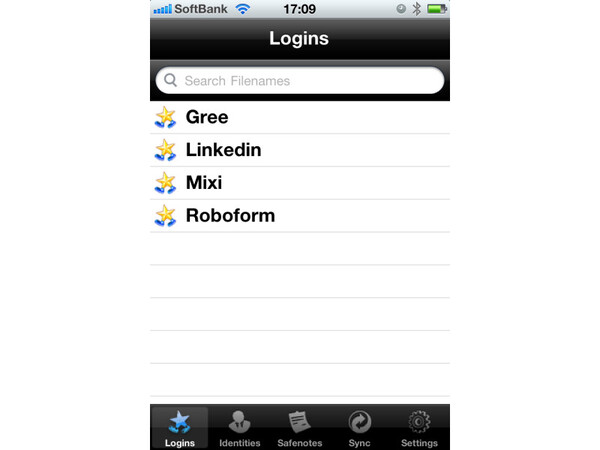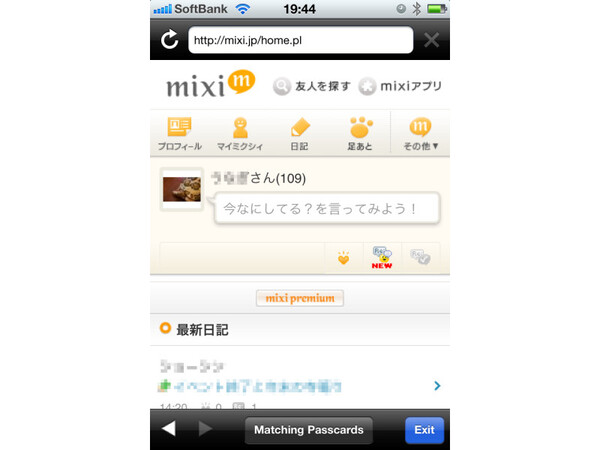サーバー経由で複数デバイスのデータを同期できる
NIS 2011以外のセキュリティーソフトを使っているなら、パスワード管理専用のソフトを利用しよう。なかでも、複数のパソコンやiPhone、Windows Mobile端末、Palmなどのスマートフォンを使っているなら「Roboform プロ版」が便利だ。シェアウェアで価格は3675円。パソコン1台につき1ライセンスが必要になる。
Roboformをインストールした状態でウェブサービスにログインすると、登録ダイアログが開くので「保存」をクリックする。ノートンIDセーフとは違い、ウェブページのアイコンは表示されないので、名前はわかりやすく付けておきたい。登録した項目はフォルダー分けできるので、登録数が多いなら「SNS」や「ネットショップ」などに分類しよう。
スマートフォンなどの携帯デバイスでこそ、パスワード管理ソフトを利用したいが、小さなキーボードで登録作業するのは負担が大きい。そこで、パソコンで入力したデータを同期しよう。「RoboForm Online」でアカウントを作成すれば、データをクラウドにアップロードして、ほかのデバイスと同期できるようになる。
iPhoneから利用するには、App StoreからRoboFormアプリをインストールする。価格は無料だが、iPad版は用意されていない。アプリを起動したら、RoboForm Onlineのアカウント情報を入力。ウェブサイトを選択してマスターパスワードを入力すれば、ログインできる。
iPhone標準のSafariからRoboFormの機能を利用することはできないので、RoboForm内でSafariを使ってウェブページを表示している。閲覧が終了したら「Exit」をタップすると、RoboFormの画面に戻れる。
「Firefox」のアドオンや「Google Chrome」のエクステンションは、RoboFormのウェブサイトからダウンロードできる。
Roboform プロ版は3675円なので、1台のパソコンとスマートフォンで利用するだけなら安く済む。複数のパソコンにインストールすると割高になるが、無料版を利用する手もある。30日間の無料試用期間が終了すると、「ログイン帳」の数が10個までに制限される。つまり利用するサイトを10個まで厳選するならば、無料版を継続利用してもいいだろう。

この連載の記事
-
第342回
トピックス
低解像度の古い写真を高画素化するAI「Topaz Gigapixel AI」で印刷品質にするワザ -
第341回
iPhone
iOS 16で変わった時計のフォントは変更可!? ロック画面を思いっきりカスタマイズしよう -
第340回
スマホ
バッテリー消耗問題が解決したiOS 15.4の新機能をチェックする -
第339回
スマホ
新顔のスマートリモコン「Nature Remo mini 2」で家中の家電をスマホでオンオフするワザ -
第338回
iPhone
格段に進化したiOS 15! イチオシの新機能10を一挙紹介 -
第337回
トピックス
標準機能が充実しているVivaldiブラウザーに乗り換えればウェブ閲覧が超快適になる -
第336回
トピックス
3000円以下で手に入る防水防塵ナイトビジョン対応の高性能監視カメラ活用術 -
第335回
iPhone
スマートトラッカーの決定版「AirTag」を活用して探し物を即見つけるワザ -
第334回
トピックス
今年ブレイクの予感!? ありとあらゆる情報を一元管理するサービス「Notion」がイチオシのワケ -
第333回
トピックス
もっと便利に活用しよう! Googleスプレッドシート使いこなしテクニック 7選 -
第332回
トピックス
Windows 10標準ブラウザー「Edge」がChromeの機能を使えるようになっているの知ってた? - この連載の一覧へ